Управление экраном в текстовом режиме. Создание меню пользователя
Цель работы:
- ознакомится с процедурами и функциями модуля CRT;
- создать в оконной системе пользовательское меню (горизонтальное или вертикальное), содержащее следующие пункты:
- графическая задача;
- звуковая задача;
- выход из программы.
Теоретические положения:
Стандартныймодуль CRT (Cathode Ray Tube display):
- устанавливает режим работы адаптера дисплея;
- организует прямой вывод в буфер экрана;
- регулирует яркость свечения символов;
- организует работу с окнами;
- управляет звуком.
Процедуры и функции модуля CRT
| Название | Вид п/п | Назначение | ||
| Установка текстовых режимов | ||||
| TextMode(Mode:integer) | процедура | Устанавливает текстовый режим | ||
| Очистка экрана | ||||
| ClrScr | процедура | Полностью очищает экран или текущее окно и помещает курсор в левый верхний угол | ||
| ClrEol | процедура | Стирает все символы в строке, начиная с текущей позиции до конца строки | ||
| DelLine | процедура | Удаляет строку в которой расположен курсор | ||
| InsLine | процедура | Вставляет пустую строку в позицию, где расположен курсор | ||
| Управление курсором | ||||
| GoTo(x,y:byte) | процедура | Перемещает курсор в позицию, заданную координатами х (столбец) и У (строка) | ||
| WhereX:byte | функция | Определяет позицию координаты Х относительно текущего окна | ||
| WhereY:byte | функция | Определяет позицию координаты Y относительно текущего окна | ||
| Управление цветом | ||||
| TextColor(Color:byte) | процедура | Устанавливает цвет выводимых символов | ||
| TextBackGround(Color:byte) | процедура | Устанавливает цвет фона | ||
| Управление яркостью
| ||||
| LowVideo | процедура | Устанавливает режим минимальной яркости свечения символов | ||
| NormVideo | процедура | Устанавливает режим нормальной яркости свечения символов | ||
| HighVideo | процедура | Устанавливает режим максимальной яркости | ||
| Текстовые окна | ||||
| Window(x1,y1,x2,y2:byte) | процедура | Организует окно, где x1,y1- координаты левого верхнего угла ; x2,y2 - координаты правого нижнего угла | ||
| Управление звуком | ||||
| Sound( I:word) | процедура | Активизирует звуковые средства ПК, где I –частота звучания в герцах | ||
| NoSound | процедура | Отменяет звуковой режим | ||
| Delay(I:word) | процедура | Задает задержку в милисекундах | ||
| Программирование клавиатуры | ||||
| KeyPressed:boolean | функция | Определяет состояние буфера клавиатуры: False – буфер пуст, True- в буфере есть хотя бы один символ не прочитанный программой | ||
| ReadKey:char | функция | Возвращает код символа, находящегося в буфере, или ожидает нажатия любой клавиши | ||
Порядок выполнения работы:
1. Для загрузки интегрированной среды запустите файл 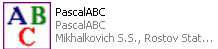 - РascalABC.exe.
- РascalABC.exe.
2. Создайте новый файл для ввода текста программы: меню Файлà пункт Новый(Ctrl+N) или кнопка на панели инструментов Новый файл.
|
|
|
3. В окне для ввода текста программы наберите свою программу. После заголовка программы в комментарии напишите условие задания.
4. Запустите программу на выполнение: меню Программа àпункт Выполнить или кнопка Выполнить на панели инструментов
5. Сохраните программу: меню Файлàпункт Сохранить какàукажите место сохранения файла и имя файла.àV:\группа\студент\задача _номер
Содержание отчёта:
1) Шифр работы
2) Название работы
3) Цель работы
4) Условие задачи
5) Блок-схема алгоритма
6) Текст программы
7)
| Из окна вывода |
a. Результат решения
Контрольные вопросы
8. Назначение модуля CRT?
9. Как изменить режим работы адаптера?
10. Как задать мерцание символов?
11. Как организовать работу в многооконном режиме?
12. Нажатие каких клавиш игнорирует функция ReadKey?
Индивидуальные задания:
1. Создайте в отдельном окне меню пользователя, состоящее из 3 пунктов:
- Титульная страница
- Графическая задача
- Выход.
2. При выборе пункта «Титульная страница» должно отображаться
- Название учебного заведения (в верхней части окна, по центру, черным цветом)
- В средней части окна заголовок «Меню пользователя» ( заглавными, любым другим цветом, жирным)
|
|
|
- В нижней части окна – Фамилия Имя Отчество исполнителя и номер группы
- По центру внизу – текущий год.
3. Для графического изображения самостоятельно определитель с рисунком и сопроводите его поясняющим текстом. Графическое изображение может быть статическим или динамическим.
4. При выборе пункта «Выход» осуществляется выход из программы.
5.
Лабораторная работа №9
Дата добавления: 2018-06-26; просмотров: 273; Мы поможем в написании вашей работы! |

Мы поможем в написании ваших работ!
